字体怎么改颜色 Word文档怎样改变字体的颜色
在Word文档中,改变字体的颜色是一项简单而实用的功能,通过改变字体的颜色,我们可以使文本更加突出,吸引读者的注意力。在Word中,改变字体的颜色非常简单。只需选中想要改变颜色的文字,然后点击字体颜色按钮,选择喜欢的颜色即可。Word还提供了更多的字体颜色选项,可以自定义颜色,满足个性化需求。改变字体颜色不仅可以应用于整个文档,还可以针对特定的段落或单词进行设置。通过灵活运用字体颜色功能,我们可以让文档更加生动、有趣,并提高文本的可读性。无论是在工作中还是学习中,掌握改变字体颜色的技巧都是非常实用的。
方法如下:
1.先打开word文档,找到自己要改变的字体颜色的文字。以图中的文字示例。
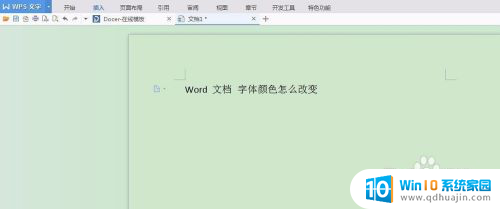
2.用鼠标选定文字,立马就会出现一栏新的对话框,点击图中标记的“A”。
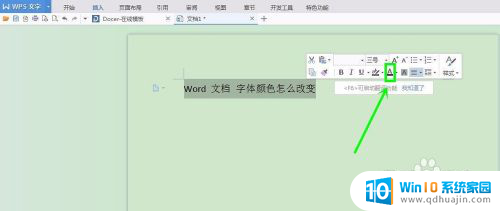
3.接着就会弹出很多颜色的选项,用鼠标选定一种颜色。字体就会变成相应的颜色。
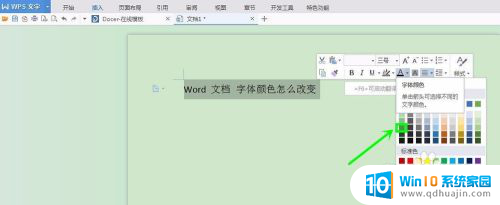
4.还可以选择更多其他的颜色。看到下图,选定其中的“1”。于是可以在渐变的颜色库里找到自己要的颜色,并选定它,之后再点击“确定”。

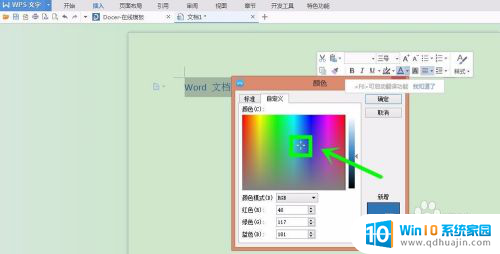
5.还可以先在渐变颜色库时,转换成“自定义”。然后在颜色蜂巢库里选择自己要的颜色,选择好后,再点击“确定”。
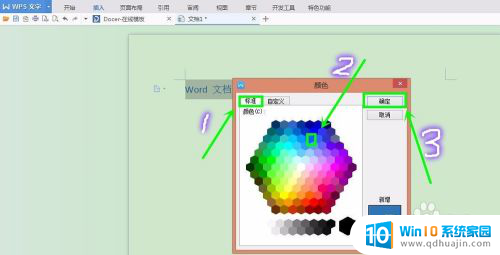
6.当然还可以用自己收藏的图片中颜色。这时候要做的就是取色了。在步骤4的第一张图显示的界面,选择“2”即取色器。
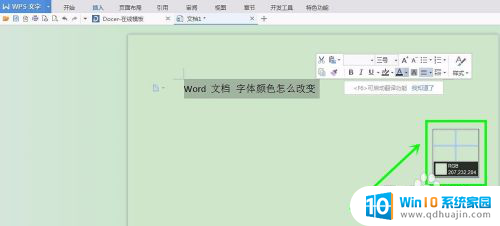
7.然后找到自己要的颜色,将鼠标移到图案的颜色位置处,单击一下,就完成取色。
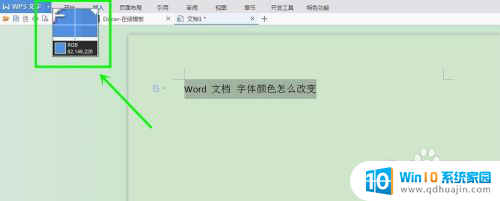
以上就是如何更改字体颜色的全部内容,如果遇到这种情况,你可以按照以上操作解决问题,非常简单快速,一步到位。
- 上一篇: 电脑宽带线怎么插 电脑网线插口接法教程
- 下一篇: 电脑开机键无反应 台式电脑开机主机无反应怎么办
字体怎么改颜色 Word文档怎样改变字体的颜色相关教程
热门推荐
电脑教程推荐
win10系统推荐
- 1 萝卜家园ghost win10 64位家庭版镜像下载v2023.04
- 2 技术员联盟ghost win10 32位旗舰安装版下载v2023.04
- 3 深度技术ghost win10 64位官方免激活版下载v2023.04
- 4 番茄花园ghost win10 32位稳定安全版本下载v2023.04
- 5 戴尔笔记本ghost win10 64位原版精简版下载v2023.04
- 6 深度极速ghost win10 64位永久激活正式版下载v2023.04
- 7 惠普笔记本ghost win10 64位稳定家庭版下载v2023.04
- 8 电脑公司ghost win10 32位稳定原版下载v2023.04
- 9 番茄花园ghost win10 64位官方正式版下载v2023.04
- 10 风林火山ghost win10 64位免费专业版下载v2023.04